Můj počítač nevidí telefon nebo tablet, a co dělat
Vzdělávací Program Zařízení / / December 19, 2019
Připojením gadget k počítači přes USB nebo Bluetooth, můžete přenášet data z jednoho zařízení do druhého. Ale co, když se systém Windows nerozpozná nebo MacOS připojeno zařízení?
Počítač nemůže rozpoznat váš telefon nebo tablet
Mezi možné příčiny - nesprávné akci, když se připojit, zastaralé nebo nesprávně nakonfigurovaný software poruchy USB kabel, v přístavech, nebo samotných přístrojů.
Postupujte podle níže uvedených tipů, které vám může ušetřit spoustu problémů při připojování.
Jak se připojit k počítači se systémem Android zařízení přes USB
Pokud máte systém Windows ignorovat tento odstavec. Pokud používáte MacOS, nainstalovat program Android File Transfer.
Ujistěte se, že váš mobilní přístroj zapnutý a připojte jej k počítači. Pak snížit notifikační lištu na gadget - uvidíte speciální přepínač. Klikněte na něj a z menu zvolte režim „File Transfer“. Názvy režimů se mohou lišit v závislosti na verzi systému Android a model zařízení.

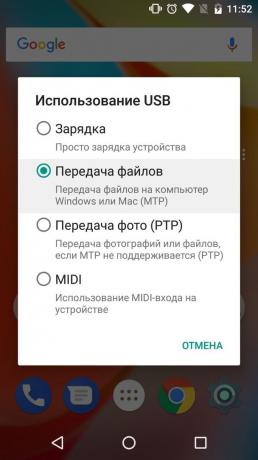
Po těchto krocích, by měl počítač vidět mobilní zařízení. V systému Windows, zobrazí se v „Explorer“ v MacOS - v Android okna File Transfer. Ale v případě, že budete potřebovat Mac OS X 10.5 a Android 3.0 nebo novější verze těchto operačních systémů, jinak se nic nestane.
Jak se připojit k iOS zařízení k počítači přes rozhraní USB
Ujistěte se, že vaše mobilní zařízení zapnuté a odemčené, a poté jej připojte k počítači. Poprvé iOS bude žádat o povolení pro přístup k mediální soubory a budete muset dát.

V případě, že jeden z počítačů se systémem Windows připojený iPhone nebo iPad se objeví v „Explorer“ v sekci mediálních zařízení. Budou vypadat jako běžné digitální fotoaparáty - můžete prohlížet a kopírovat obrázky a video. Chcete-li otevřít další zdroje musí iTunes užití, které mohou být download na stránkách společnosti Apple. Postup registrace nebude těžké, stačí postupovat podle pokynů průvodce nastavením.



Na Mac, všechno trochu jednodušší. iTunes je již součástí MacOS, takže se spustí automaticky po připojení iPhone nebo iPad. Interakce s vaším obsahem přes mediakombayn, ale přístup k iTunes mediální soubory nejsou potřeba. Zobrazení a importovat je pomoci standardní aplikace „Photo“, který je také spustit automaticky při iOS zařízení.
Co mám dělat, když můj počítač nevidí USB-device
Budeme předpokládat, že jste udělali vše, co ve výše uvedených pokynů. Pokud počítač stále nerozpozná tablet nebo chytrý telefon, proveďte následující kroky v uvedeném pořadí. První nepomůže - přejít na druhou a tak dále.
1. Odpojení od počítače navíc USB zařízení.
2. Pokuste se připojit přes jiný kabel nebo port.
3. Restartujte počítač a mobilní zařízení.
4. Pokud máte Windows, aktualizovat ovladače nutné k rozeznání USB-zařízení.
Spusťte příkazový řetězec (klávesa Windows + R), aby jej vložit devmgmt.msc a stiskněte klávesu Enter. Když se „Správce zařízení“, kde najdete seznam připojeného zařízení gadget.

Klepněte na zařízení pravým tlačítkem myši a vyberte „Aktualizovat ovladač» → «Proveďte vyhledávání ovladačů na tomto počítači» → «Vybrat ovladač ze seznamu dostupných ovladačů v počítači.“
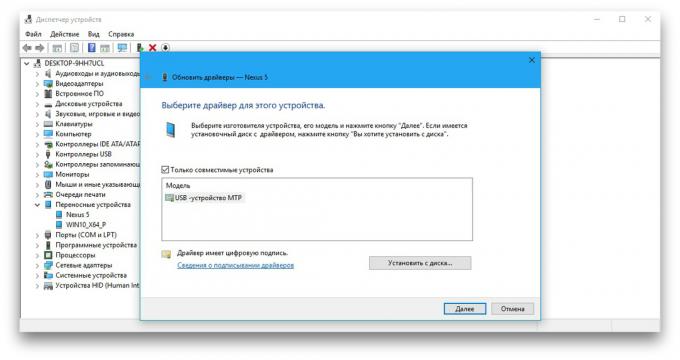
V seznamu ovladačů vyberte «MTP USB zařízení» a klepnutím na tlačítko Další nainstalujte.
5. V případě, že zařízení neobjeví v iTunes, použijte Vedení společnosti Apple jak vyřešit tento problém.
6. Aktualizovat operační systém na svém počítači a mobilním zařízení na nejnovější verze. Pokud používáte Windows Vista nebo XP, zkuste nejprve nainstalovat protokol MTPStažením z webu společnosti Microsoft.
7. Zkontrolujte provoz přístavu v gadget připojením k jinému počítači. Pokud problém přetrvává, obraťte se na podporu výrobce.
Co mám dělat, když můj počítač nevidí žádný přístroj, který se připojuje přes Bluetooth
Potýkají s problémy viditelnosti při připojení přes Bluetooth, zkuste následující kroky. Postupujte podle následujících kroků jeden po druhém, a možná jeden z nich vám pomůže.
1. Ujistěte se, že obě zařízení mají zapnutý Bluetooth a nastavení na každém z nich aktivovat nastavení viditelnosti pro všechna ostatní zařízení. V systému iOS tato nastavení jsou zahrnuty v výsadek službu, která je k dispozici v „kontrolních bodů“.
2. Umístěte tablet nebo chytrý telefon blíže k počítači.
3. Restartujte počítač a mobilní zařízení.
4. Jestliže před zařízení úspěšně připojí k sobě, smazání uloženého páru v nastavení Bluetooth a zkuste se znovu připojit.
5. Aktualizovat ovladače Bluetooth v počítači.
6. Aktualizovat operační systém zařízení na nejnovější verze.
Alternativní způsoby připojení
Vždy máte záložní plán - službu, pomocí kterého můžete přenášet soubory mezi počítačem a mobilním zařízením přes internet. To AirDroid, Pushbullet, stejně jako cloudové úložiště, jako je Disk Google, onedrive a Dropbox. Oni vám umožní obejít bez Bluetooth a USB, je-li tyto možnosti nefungují, nebo nejsou vhodné.
Viz také:
- Můj počítač nevidí USB flash disk nebo externí pevný disk a co dělat →
- 12 cloudové úložiště, stojí za to věnovat pozornost →
- Jako testovací připojením k internetu na počítači nebo mobilním zařízení →


